Файл: Практическая работа 12. Тема. Построение диаграмм в ms excel. Цель закрепить навыки построения диаграмм в ms excel.docx
ВУЗ: Не указан
Категория: Не указан
Дисциплина: Не указана
Добавлен: 11.04.2024
Просмотров: 18
Скачиваний: 0
ВНИМАНИЕ! Если данный файл нарушает Ваши авторские права, то обязательно сообщите нам.
Практическая работа 12.
Тема . Построение диаграмм в MS Excel.
Цель: закрепить навыки построения диаграмм в MS Excel.
Оборудование: персональный компьютер
Инструктаж по ТБ при работе с ПК
Теоретические сведения
Для графического отображения данных таблиц Excel используются диаграммы, которые можно строить с помощью Мастера Диаграмм на рабочем столе (внедренная диаграмма) или на отдельном листе диаграмм.
Для создания внедренной диаграммы следует:
1 Выделить данные, которые вы хотите использовать в диаграмме. При построении диаграмм нажмите клавишу CTRL для выделения несмежных областей данных.
2 Щелкнуть по кнопке Мастер Диаграмм.
3 Далее выполняются шаги Мастера Диаграмм:
3.1 Выберите тип диаграммы и нажмите кнопку Далее.
3.2 Уточните источник (диапазон) данных для построения диаграммы и определите, что является Рядами данных – строки и столбцы.
3.3 Введите параметры диаграммы: заголовки и названия осей, легенду сетки и маркеры данных.
3.4 Определите, где будет размещаться диаграмма ( на отдельном листе или встроенная).
4 Щелкнуть на кнопке Готово. Диаграмма появляется на рабочем листе.
После вставки диаграммы в рабочий лист ее можно перемещать, изменять размеры. В любой момент можно изменить тип или формат диаграммы. Для этого двойным щелчком по диаграмме ее активизируют, а далее любой элемент диаграммы выделяется щелчком мыши по ней и по контекстному меню (нажатие правой кнопки на выбранном объекте) или по двойному щелчку мыши формируется.
Графически можно отображать любую числовую табличную информацию, применять строение графиков функции с условиями на аргументы используется логическая функция ЕСЛИ, с помощью которой осуществляется проверка диапазона и производится нужное вычисление.
Задание 1 . Заполнить таблицу, произвести расчеты, выделить минимальную и максимальную суммы покупки; по результатам расчета построить круговую диаграмму суммы продаж.
Исходные данные представлены на рис. 1
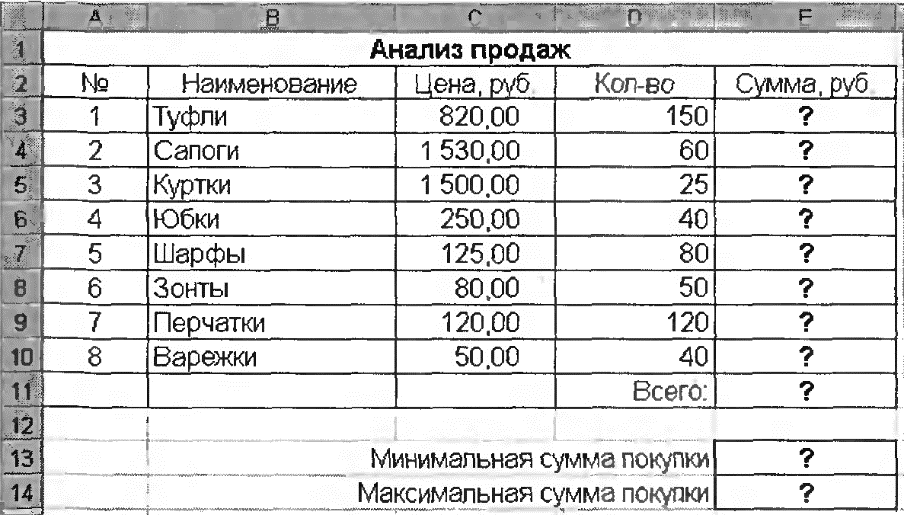
Рис. 1- Исходные данные
Порядок работы
-
Запустите Microsoft Excel и создайте новую электронную книгу. -
Введите заголовок и шапку таблицы. -
Произведите расчеты в колонке таблицы. -
Вычислите минимальную и максимальную суммы покупки -
Постройте круговую диаграмму суммы продаж. -
Сохраните созданную электронную книгу под именем «Анализ продаж_ФИО» в своей папке.
Задание 2. Заполнить ведомость учета брака, произвести расчеты, выделить минимальную, максимальную и среднюю суммы брака, а также средний процент брака; произвести фильтрацию данных по условию процента брака < 8 %, построить график отфильтрованных значений изменения суммы брака по месяцам
Формула для расчета:
Сумма брака = Процент брака х Сумма зарплаты.
Исходные данные представлены на рис. 2
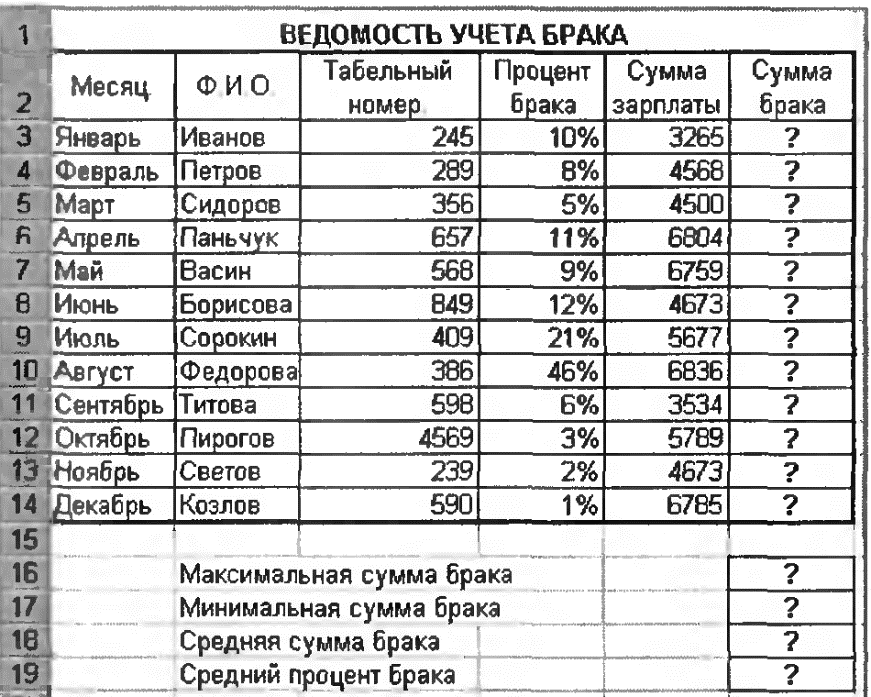
Рис.2- Исходные данные для задания 2
Порядок работы
-
Запустите Microsoft Excel и создайте новую электронную книгу. -
Введите заголовок и шапку таблицы. -
Произведите расчеты в колонке таблицы. -
Вычислите минимальную, максимальную и среднюю суммы брака, средний процент брака. -
Произвести фильтрацию данных по условию процента брака < 8 %. -
Построить график отфильтрованных значений изменения суммы брака по месяцам -
Постройте круговую диаграмму суммы продаж. -
Сохраните созданную электронную книгу под именем «Учет брака_ФИО» в своей папке.
Контрольные вопросы
-
Как вставить, переименовать и удалить лист в книге? -
Как выполнить форматирование ячейки? -
Какие операции форматирования можно выполнить в Microsoft Excel? -
Как защитить лист? -
Как ввести формулу в EXCEL? -
Что такое относительная и абсолютная адресация? -
Опишите процедуру создания диаграмм . -
Что такое сортировка? Как отсортировать список по двум и более ключам? -
Что такое фильтр? -
Какие виды фильтров вы знаете? -
В чем отличие сортировки списка от фильтрации списка? -
Что такое расширенный фильтр? -
Как сформировать критерий для расширенного фильтра?


